Création de données d’impression
Créez des données d’impression avec FlexiDESIGNER. Reportez-vous à la section « Introduction à FlexiDESIGNER VersaSTUDIO Edition » pour plus de détails sur l’utilisation de FlexiDESIGNER.
Procédure
- Démarrez FlexiDESIGNER.
-
Configurez la zone d’impression en suivant la procédure ci-dessous.
-
Créez des données pour l’impression.
Saisissez un nom ici et appliquez une couleur au texte.
- Cliquez sur pour enregistrer les données.
- Cliquez sur pour fermer les données d’impression créées.
 (A).
(A). (C), cliquez sur le menu déroulant, puis sélectionnez
(C), cliquez sur le menu déroulant, puis sélectionnez  .
. , et sélectionnez la saisie de texte.
, et sélectionnez la saisie de texte. dans la boîte de dialogue
dans la boîte de dialogue  .
. , cliquez sur le menu déroulant, puis sélectionnez
, cliquez sur le menu déroulant, puis sélectionnez